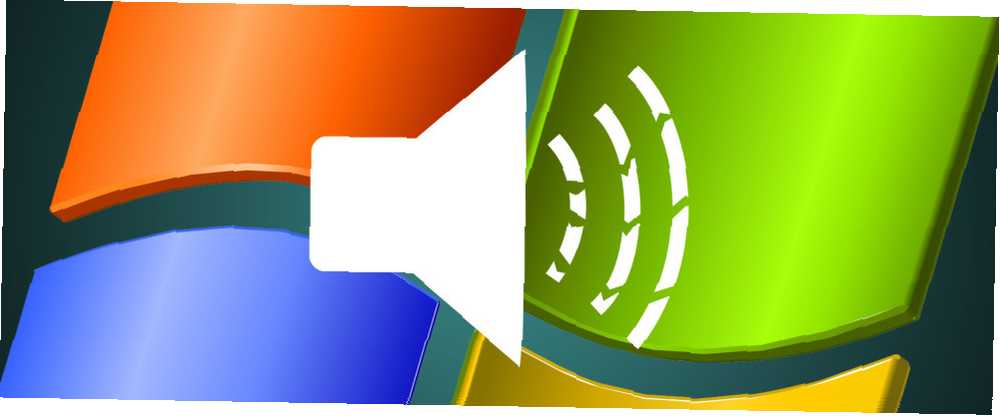
Peter Holmes
0
3567
418
Náhlá ztráta zvuku při sledování filmu nebo videa na vašem PC může být frustrujícím zážitkem. Když je problém občasný, je jen obtížnější dohledat a vyřešit. Přestože jsme se zabývali problémy s přehráváním multimédií Jak řešit problémy s přehráváním videa a zvuku ve vašem počítači se systémem Windows Jak řešit problémy s přehráváním videa a zvuku v počítači se systémem Windows Žádné video, žádný zvuk, jak frustrující! Naštěstí váš problém pravděpodobně bude běžný problém se systémem Windows, který vám můžeme pomoci vyřešit právě zde, právě teď. a zvukové problémy specifické pro Windows 10 Žádný zvuk v systému Windows 10? Zde je návod, jak rychle opravit digitální hluchotu bez zvuku v systému Windows 10? Zde je návod, jak rychle opravit digitální hluchotu Máte Windows 10 a máte nějaké problémy se zvukem? Nejsi sám. Naštěstí existuje několik jednoduchých a účinných kroků pro řešení problémů, které můžete provést. Nedávno jsme se přímo nezabývali položkami, které mohou mít přechodné účinky. Dotaz čtenáře to mění.
Otázka čtenáře:
Mám čtyřletý notebook, který fungoval perfektně až donedávna, když ze všech videí, které jsem se pokusil přehrát, vypadl zvuk. Kupodivu se doba přehrávání videa do zastavení zvuku liší. Můžu sledovat 20 minut, dokud neztratím zvuk. Poté se to stává častěji, dokud zvuk asi po 30 sekundách nezmizí.
Problém existuje s přehrávačem médií VLC, Windows Media Player, PowerDVD, různými hrami a YouTube.
Když na YouTube pozastavím video a chvíli počkám, zvuk začne, ale brzy brzy opět zmizí. Také když kliknu na ukazatel průběhu a video se znovu načte, zvuk se vrátí také. Tento problém nemá vliv na sluchátka.
Přeinstaloval jsem zvukové ovladače Jak aktualizovat zvukové ovladače v systému Windows 7 a 8 Jak aktualizovat zvukové ovladače v systému Windows 7 a 8 Zajímá vás, zda potřebujete aktualizovat zvukové ovladače? Stručně řečeno, neopravujte běžící systém. Máte-li však problémy, přeinstalaci nebo výměnu ovladače by mohl stačit. a zkontrolovali reproduktory Počítačové reproduktory nefungují? Jak opravit, že nemají zvukové reproduktory počítače nefungují? Jak vyřešit problém se zvukem Zvuk v počítači se systémem Windows je nepříjemný. Pokud vaše reproduktory nefungují, postupujte takto: . Všichni pracují dobře. Také jsem zkontroloval nastavení směšovače. Nedostávám chybové zprávy ani vyskakovací okna.
Bruceova odpověď:
Multimediální problémy mohou dráždit malé gremliny, aby je bylo možné vystopovat a odstranit, ale vypadá to, že náš čtenář má dobré znalosti o základech, které je třeba nejprve zkontrolovat. Zde jsou akce, které podniknu v případě problémů se zvukem, se kterými se setkám.
První zastávkou je Správce zařízení pro kontrolu zvukových zařízení (Ovládací panely> Správce zařízení> Ovladače zvuku, videa a her). Podívejte se na Další zařízení kategorie, pokud existuje. Zde uvedené chyby zařízení je třeba před pokračováním prošetřit a opravit.
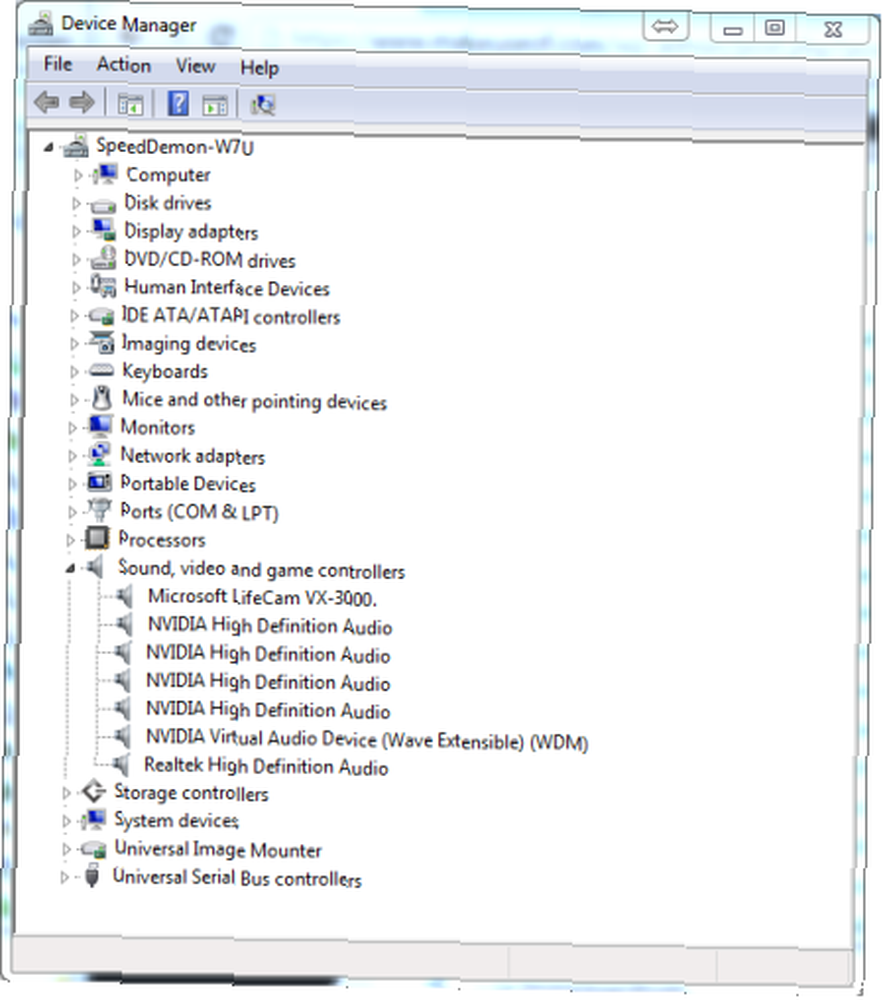
Dále zkontrolujeme nastavení směšovače, abychom se ujistili, že je jako výchozí vybráno správné výstupní zařízení. výstupní zařízení a zdroje zvuku (Aplikace) jezdce ovládání hlasitosti by měly být nad 20% a neměly by být ztišeny. Přehrávání zvukového souboru nebo videa se zvukovou stopou vám umožní zjistit, zda měřiče směšovače naznačují, že probíhá přehrávání.
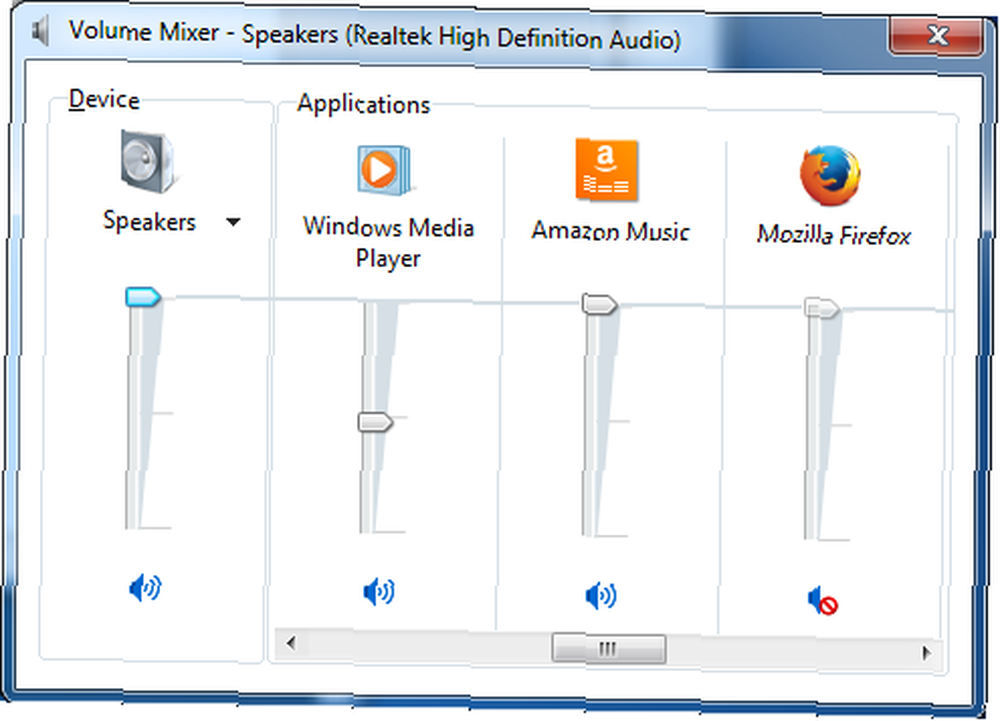
Při pokračování se kontroluje signální připojení k reproduktorům, zda jsou ve správných konektorech, nejsou uvolněné a dráty nejsou poškozené..
Zdrojem napájení reproduktorů s napájením, ať už z nástěnných bradavic, portu USB nebo baterií, je další položka na našem seznamu. Ujistěte se, že jsou reproduktory zapnuté a že hlasitost je přibližně uprostřed jeho rozsahu. Interní reproduktory některých notebooků mají také externí ovládání hlasitosti. Ujistěte se, že je blízko ke středu.
Pokud v tomto okamžiku stále nefunguje, spusťte Poradce při potížích se zvukem. Nejnovější verze jsou k dispozici online pro systémy Windows XP / Vista, Windows 7 / 8.1 a Windows 10. Automaticky opraví většinu problémů se softwarem související s audiem pomocí ovladačů, služeb a dalších součástí. Pokud nemáte přístup k internetu, můžete se také obrátit na poradce při potížích Ovládací panely> Odstraňování problémů> Odstraňování problémů se přehráváním zvuku.
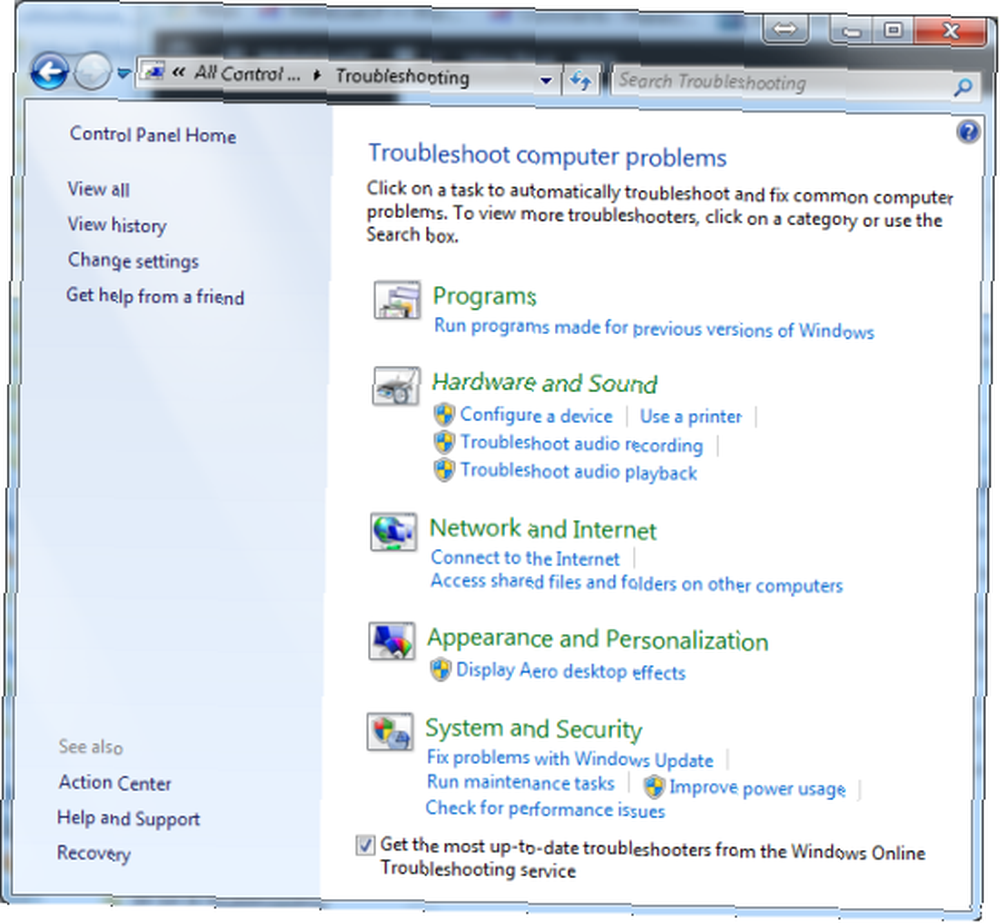
V tomto okamžiku zkontrolujte protokol systému (Ovládací panely> Nástroje pro správu> Prohlížeč událostí nebo Win + R> eventvwr.msc) je zaručena. Rozšířit Protokoly systému Windows a vyberte Systém. Nastavte filtr na Kritické, chyby, varování a informace úrovně z obou Audio a AudioUI prameny.
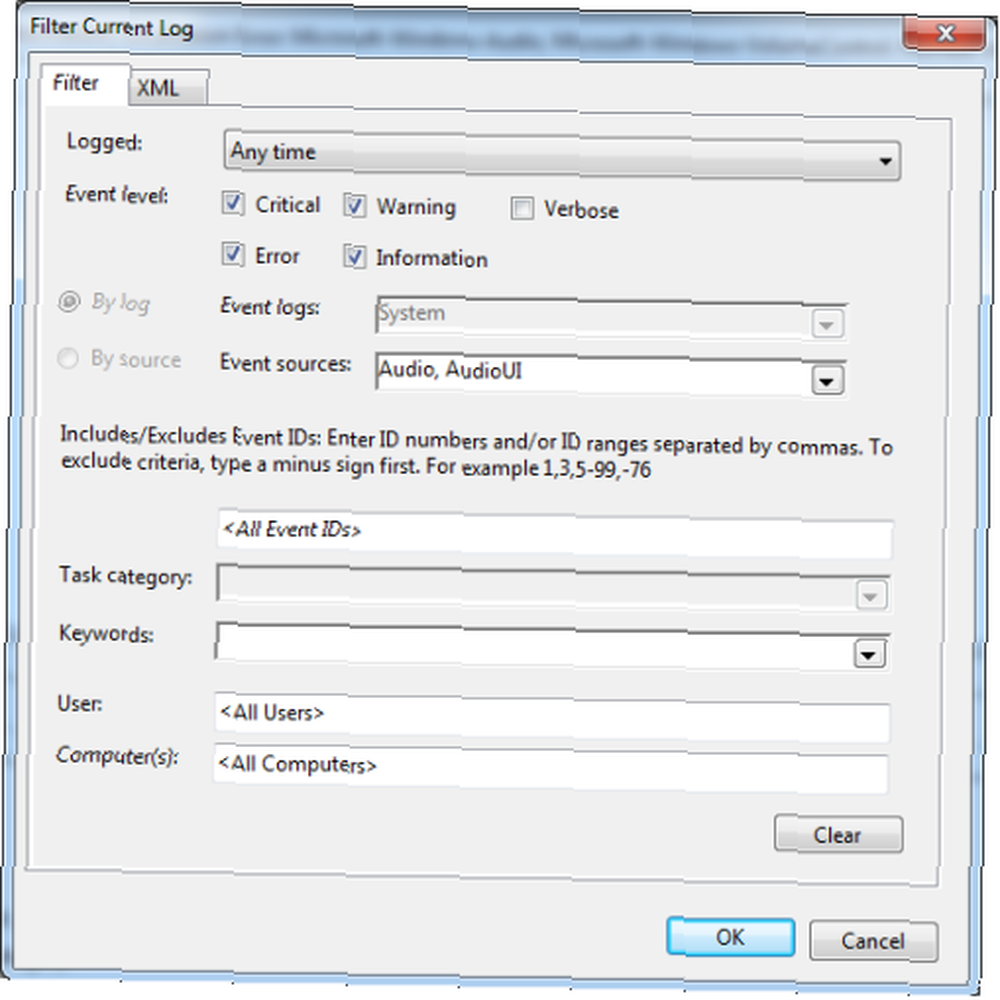
Nakonec vyhledejte aktualizované zvukové ovladače pro systém a také zkontrolujte, zda jsou nainstalovány kodeky nezbytné pro přehrávání problémových souborů.
Na základě informací, které máme, můžeme vyloučit nebo downgradovat následující možné viníky:
- Kodeky: Problém s kodekem by zabránil přehrávání zvuku.
- Zvukové ovladače: Opět platí, že problém s ovladači by normálně zabránil fungování všech zvuků.
- Většina zvukového hardwaru v systému: Vzhledem k tomu, že sluchátka nevykazují stejné příznaky, můžeme problém odstranit téměř veškerý zvukový hardware v notebooku. Posiluje také argument proti faktorům přispívajícím k zvukovým ovladačům a kodekům.
Interní reproduktory
Pokud jde o samotné reproduktory, existuje několik možných problémů. Protože náš čtenář říká, že zkontroloval reproduktory, musí být alespoň jedna sada externími reproduktory nebo uvedenými sluchátky. Předpokládám, že používá interní reproduktory jako výchozí výstupní zařízení, protože se jedná o notebook. Vzhledem k tomu, že zvuk po chvilce přehrávání videa klesá, musíme také zvážit, že problém pravděpodobně spočívá v hardwaru a může souviset s teplotou.
To znamená, že problém je s konektorem pro sluchátka na počítači nebo kabelem k interním reproduktorům. Protože se zdá, že se problém projevuje, když je zařízení teplé, výsledné rozšíření kovových vodičů by mohlo způsobit problém buď zkrácením bypassu ve sluchátkovém konektoru, nebo vytvořením rozpojeného obvodu v reproduktorech, zejména pokud je připojení na prvním místě volné.

V obou případech budete muset notebook otevřít a opravit. Obecně je jednoduché zkontrolovat připojení reproduktorů a znovu otestovat účinnost. Pokud má člověk dostatečné zkušenosti s pájením, můžete si také sami vyměnit konektor sluchátek, ale v případě pochybností se obraťte na odborníka..
Tomuto typu problému může pomoci i použití chladiče notebooku, pokud se prokáže, že se vyskytuje pouze nad určitou teplotou.
Bluetooth reproduktory
Po několika hodinách testování jsem byl schopen dosáhnout podobného efektu pomocí reproduktoru Bluetooth umístěného blízko jeho hranice rozsahu (něco přes 32 stop). Nastavil jsem tento reproduktor jako výchozí výstupní zařízení a uměle změnil teplotu notebooku na 162 stupňů Fahrenheita, měřeno pomocí HWMonitor. To je přibližně 18 stupňů nad jeho provozní teplotou při běhu videa 1080p na celé obrazovce, ale stále pod jeho T-křižovatkou maximálně 194 stupňů. To způsobilo, že se zvuk přepnul na interní reproduktory, které byly ztlumeny pro tento test, což naznačuje, že teplota notebooku ovlivňuje výkon / citlivost vysílače a přijímače Bluetooth..
Raději bych viděl systémové tempy, ale jedinými senzory dostupnými ve většině notebooků jsou senzory pro procesor.

Chladič notebooku může opět zabránit tomu, aby k tomuto přepínání došlo. Udržování notebooku blíže k reproduktorům by také v tomto zkušebním scénáři zabránilo.
Problémy s Flash
Viděl jsem několik účtů na fórech, kde se zdá, že stará verze aplikace Flash Player Security Alert: Musíte odinstalovat Flash Right Now Bezpečnostní upozornění: musíte Uninstall Flash Right Flash Flash je tak plný bezpečnostních děr a slabých míst, prostě to nevypadá Nemá smysl nechat jej nainstalovaný. Zde je návod, jak se toho zbavit. (v13) způsobil podobné problémy na některých laptopech. Doufám, že to v tomto případě není problém, protože v současné době jde o verzi 19.0.0.226 s masivním počtem oprav zabezpečení mezi verzemi.
A co ty??
Co mi chybělo? Setkali jste se s občasnými zvukovými problémy s počítačem? Jak jste to vyřešili? Prosím, řekněte nám své zkušenosti a podělte se o své znalosti s ostatními čtenáři.
Mezitím si můžete prohlédnout nejlepší ekvalizéry systému Windows 5 nejlepších ekvalizérů zvuku Windows 10 pro vylepšení zvuku počítače 5 nejlepších ekvalizérů zvuku Windows 10 pro vylepšení zvuku počítače Chcete vylepšit zvuk systému Windows podle svých představ? Tyto zvukové ekvalizéry systému Windows 10 jste již pokryli. pro zlepšení zvuku vašeho PC.
Obrazový kredit: Vstup (CC by 2.0) od Memphis CVB, Koss BTS1 Bluetooth Speaker (CC by 2.0) od Nan Palmero











